CopyQ är en avancerad Clipboard Manager för Windows 10
CopyQ är en gratis open source Clipboard Manager för Windows 10/8/7 , som kommer med sökbar och redigerbar historik och stöd för bildformat, kommandoradskontroll och mer. Det fungerar felfritt och erbjuder en fantastisk uppsättning funktioner. Det är verktyg som detta som kommer att hjälpa oss användare att på bästa sätt använda kopiera-klistra-funktionen.
CopyQ Urklippshanterare
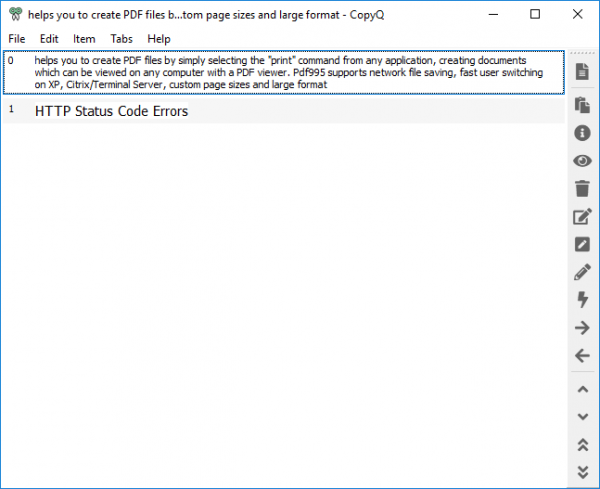
Kopiera-klistra eller urklippsfunktionaliteten(Clipboard) har varit en av de viktigaste av alla plattformar eller operativsystem. Funktionen är inte bara tillgänglig på datorer utan även på smartphones och andra enheter. Urklipp hjälper(Clipboard) oss att kopiera och klistra in saker som åtkomstkoder, några upprepade referenser i ett dokument eller till och med när det gäller att kopiera en bild eller en fil från en mapp till en annan. Trots att det är ett elementärt inslag är det väldigt kraftfullt.
Med det sagt skulle den inbyggda urklippsfunktionen på vilken maskin som helst bara komma ihåg en enda post. Om du vill lagra flera objekt på Urklipp(Clipboard) är det inte möjligt att använda den inbyggda funktionen för detsamma. Det är därför vi använder tredjepartshanterare för urklipp.
Det bästa med CopyQ är att det inte behöver installeras och är portabelt. Allt du behöver göra är att helt enkelt köra filen, så är du redo. CopyQ lagrar allt du kopierar till ditt Urklipp(Clipboard) och detta inkluderar formaterad text, HTML , bilder och alla andra former av data. Urklipp kan(Clipboard) nås genom att använda F3-tangenten.
CopyQ-funktioner
Andra avancerade CopyQ- funktioner inkluderar den som låter dig använda separata flikar för olika urklippsobjekt. Detta liknar att använda Bookmark Manager och separera bokmärkena i varje mapp, till exempel arbete, projekt, idéer, etc. Verktyget sparar data över flera datasessioner, och detta kan vara en reservplan om du glömmer att bokmärka vissa webbplatser.
Konfigurationer
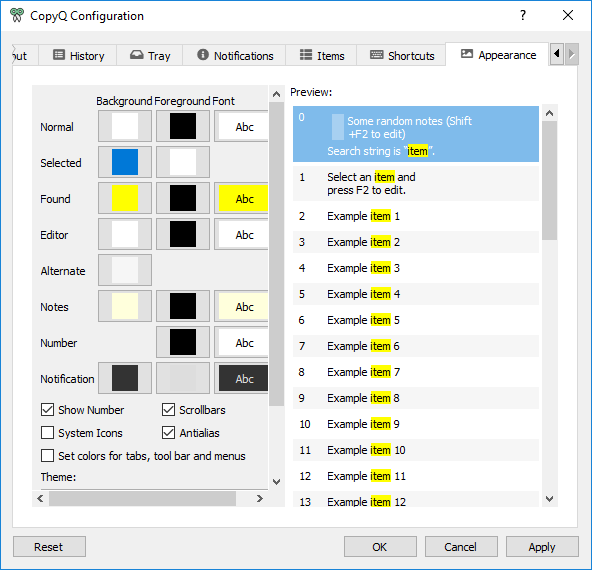
CopyQ är inställd på att lagra 200 poster som standard, och det bästa är att du kan ändra detta i inställningarna. Användare kan formatera texten genom att använda funktioner som Radbryt(Wrap) lång text, Vi Style -kommandon och Alltid(Always) överst. Som förklarats tidigare kan du lägga till ett flikträd och dölja vissa objekt. Man kan också inaktivera fackikonen så att programmet kan nås med genvägar. Dessutom kan man också anpassa programmets genvägar och ändra färger och typsnitt. Dessutom kan du också ändra färger och typsnitt.
Import och export support
Det bästa sättet att katalogisera eller snarare arkivera din sökning är att använda funktionen för fullständig synkronisering. Med den här funktionen kan du synkronisera ditt urklipp så att det kan användas på andra enheter. CopyQ låter också användare säkerhetskopiera data.
Sorteringsalternativ för urklippsposter
Den här funktionen är praktisk när du vill sortera urklippsposterna. Den här funktionen kan till exempel användas för att ordna dina poster kronologiskt, alfabetiskt, ökande eller minskande ordning på antalet och mycket mer.
Skriptfunktion
Denna funktion är särskilt användbar om du vill bearbeta vissa objekt på ett icke-trivialt sätt. Funktionen kan nås på kommandoraden som "copyq eval SCRIPT", här hänvisar " Script " till en sträng av kommandon som är skrivna i JavaScript .
Slår ihop det(Wrapping it up)
CopyQ är definitivt en av de mest omfattande urklippshanterarna jag har stött på. Det är till sin natur öppen källkod och erbjuder en uppsjö av funktioner som tabbning, skript och sorteringsalternativ. CopyQ är också det bästa alternativet, särskilt om du är en utvecklare. Om du är intresserad av att veta mer om skriptfunktionerna(Scripting) och vill ladda ner det, besök dess hemsida här(here)(here) . I ett nötskal, CopyQ erbjuder massor av funktioner och anpassningsalternativ, och programmet är portabelt.
Mer gratis programvara för Clipboard Manager(free Clipboard manager software) här.(More free Clipboard manager software here.)
Related posts
Bästa gratis Clipboard Manager-programvaran för Windows 11/10
Cloud Clipboard (Ctrl+V) fungerar inte eller synkroniseras inte i Windows 10
Rensa Urklipp med genväg, CMD eller snabbmeny i Windows 10
Fånga flera innehåll till urklipp med ClipAngel för Windows 10
4 sätt att rensa urklippshistorik i Windows 10
Använda Browser Task Manager i Microsoft Edge i Windows 10
Trend Micro Password Manager för Windows 10 PC
Så här använder du Urklipp i Windows 10: klistra in äldre objekt, fästa objekt, ta bort objekt, etc.
Hur man rensar urklippet i Windows 10
F-Secure KEY: Password Manager gratisprogram för Windows 10
Ta bort HP:s telemetriprogram HP Touchpoint Manager på Windows 10
8 Tips för Windows 10 Task Manager
Recycle Bin Manager för Windows 10: RecycleBinEx & BinManager
Unreal Commander är en gratis filhanterare för Windows 10
Files är en gratis UWP File Manager-app för Windows 10
WuMgr är en gratis uppdateringshanterare med öppen källkod för Windows 10
Hur man ställer in standardvyn/fliken för Windows 10 Task Manager
One Commander är en gratis alternativ filhanterare för Windows 10
Vad är Identity_Helper.exe-processen i Windows 10 Task Manager
Analysera väntekedjan: Identifiera hängd eller frusen process i Windows 10
